[视频]如何利用ps制作圆形抽丝照片效果
关于郑州大学如何利用ps制作圆形抽丝照片效果,期待您的经验分享,你无异于雪中送炭,让我感激涕零
!
 tzyzxxdjzx 2017-11-08 13:17:33 28952人看过 分享经验到微博
tzyzxxdjzx 2017-11-08 13:17:33 28952人看过 分享经验到微博更新:2024-01-22 11:13:30推荐经验
来自千图网https://www.58pic.com/的优秀用户tzyzxxdjzx,于2017-11-08在生活百科知识平台总结分享了一篇关于“如何利用ps制作圆形抽丝照片效果红旗l7”的经验,非常感谢tzyzxxdjzx的辛苦付出,他总结的解决技巧方法及常用办法如下:
 [图]2/6
[图]2/6 [图]3/6
[图]3/6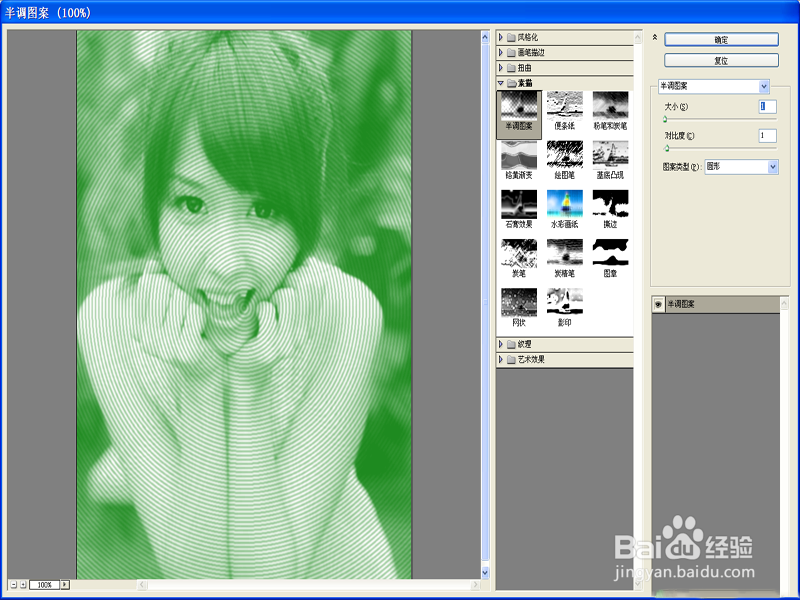 [图]4/6
[图]4/6 [图]5/6
[图]5/6 [图]6/6
[图]6/6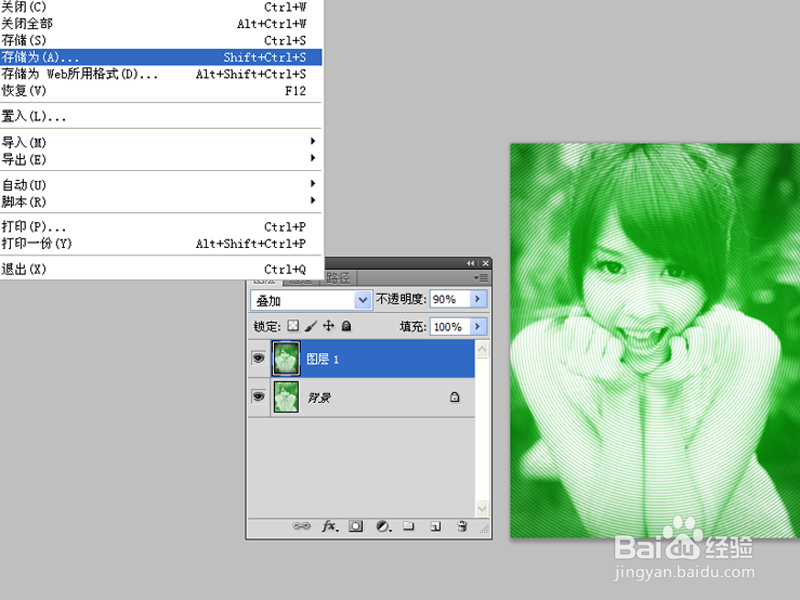 [图]
[图]
利用ps制作圆形抽丝照片效果,主要利用了半调图案,现在就分享操作步骤和截图,希望能够起到抛砖引玉的作用。
工具/原料
Photoshop cs5方法/步骤
1/6分步阅读首先启动Photoshop cs5,打开一副人物照片,设置裁剪大小为600*800,并进行裁剪
 [图]2/6
[图]2/6设置前景色为自己喜欢的颜色,在这里设置为浅绿色。
 [图]3/6
[图]3/6执行滤镜-滤镜库-半调图案命令,设置大小和对比度均为1,图案设置为圆形。
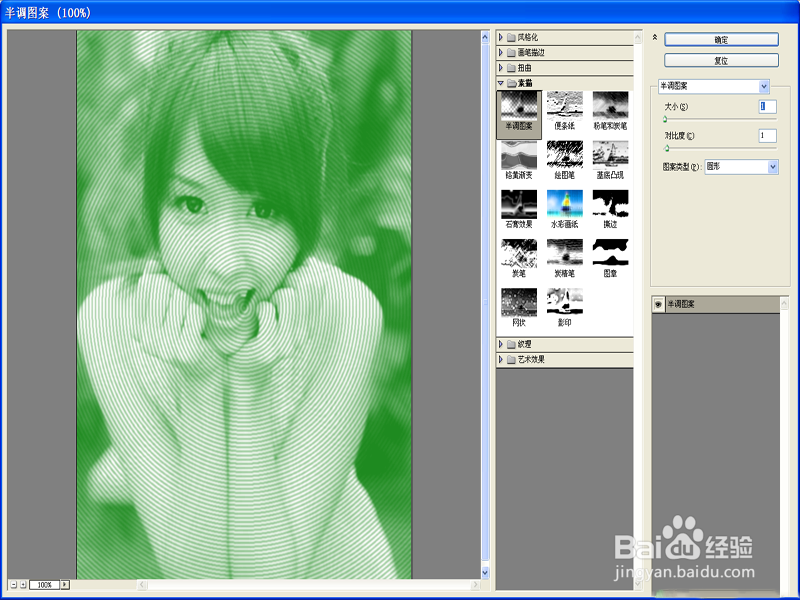 [图]4/6
[图]4/6执行ctrl+j组合键复制得到图层1,执行滤镜-镜头校正命令,设置自定中的数量为-100,其他参数采用默认,点击确定按钮。
 [图]5/6
[图]5/6修改图层1的混合模式为叠加,不透明度为90%,查看效果变化。
 [图]6/6
[图]6/6执行文件-存储为命令,输入名称,保存类型为png,将文件保存在桌面上即可。
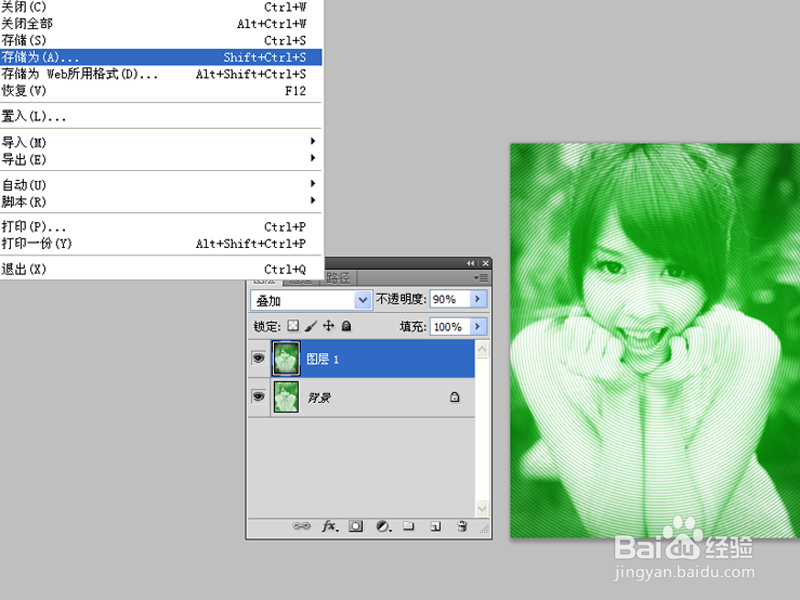 [图]
[图]编辑于2017-11-08,内容仅供参考并受版权保护
经验备注
我发现了这篇经验很有用:你也认同《如何利用ps制作圆形抽丝照片效果》的经验分享有价值,就请和朋友们一起分享吧。另外,如何利用ps制作圆形抽丝照片效果的经验内容仅供参考,如果您需解决具体问题(尤其法律、医学等领域),建议您详细咨询相关领域专业人士。经验知识实用生活指南-解决你所有的生活难题!未经许可,谢绝转载。本文网址:https://www.5058.cn/article/6c67b1d6bd8d8d2786bb1e5c.html
生活/家居经验推荐
- Q3D Max如何切换视图
- Q问大家如何驯养柴犬
- Q为什么说怎么去电除水壶里的水垢
- Q怎么写如何快速去干枣核?
- Q谁有怎么防止土豆发芽?
- Q了解下iphone7正在搜索无服务如何处理
- Q怎样微信如何能看到对方现在的位置?
- Q什么如何让拖把不倒?
- Q求学习宝妈如何做到工作与接孩子两不误?
- Q一般如何正确的在鱼缸中种植水草
- Q帮助下如何正确的跑步锻炼
- Q独家怎么晒枕头才除螨?
- Q该怎么知道车牌号怎么查询车主电话
- Q好不好和女生聊天技巧,看了马上告别光棍。
- Q如何第一次坐飞机注意事项?
- Q听说怎样在网上预约办理离婚
- Q最近【电脑】第1期分享:必须掌握五个电脑...
- Q你知道打了狂犬疫苗后的注意事项
- Q做什么关于如何练字,分享给想练好书法的人
- Q[视频]有多少抖音如何分享视频到微信
- Q[视频]excel怎么保存桌面上
- Q桃源盾怎么搭配技能
- Q尼尔机械纪元 飞弹补给作战 任务攻略
已有 65725 位经验达人注册
已帮助 137395 人解决了问题

